Heim >Computer-Tutorials >Browser >So richten Sie Erweiterungen in Google Chrome ein und verwalten sie
So richten Sie Erweiterungen in Google Chrome ein und verwalten sie
- WBOYWBOYWBOYWBOYWBOYWBOYWBOYWBOYWBOYWBOYWBOYWBOYWBnach vorne
- 2024-01-30 09:06:302004Durchsuche
Der
php-Editor Banana zeigt Ihnen, wie Sie Add-ons für Google Chrome einrichten und verwalten. Google Chrome-Add-ons sind Erweiterungen, die die Funktionalität und Leistung Ihres Browsers verbessern. Durch die Einrichtung und Verwaltung von Add-ons können Sie die Funktionalität und das Erscheinungsbild Ihres Browsers an Ihre persönlichen Bedürfnisse anpassen. In diesem Artikel stellen wir detailliert vor, wie Sie Add-ons in Google Chrome einrichten und verwalten, damit Sie die Funktionen des Browsers besser nutzen und Ihr Benutzererlebnis verbessern können.
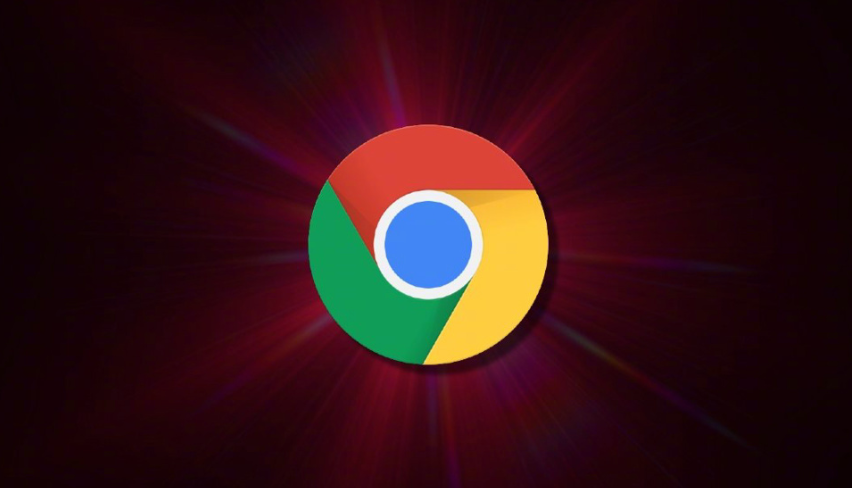
So richten Sie Add-ons für Google Chrome ein
1 Zuerst öffnen wir Google Chrome, suchen dann im Menü in der oberen rechten Ecke der Benutzeroberfläche nach „Erweiterungen“ und öffnen es;
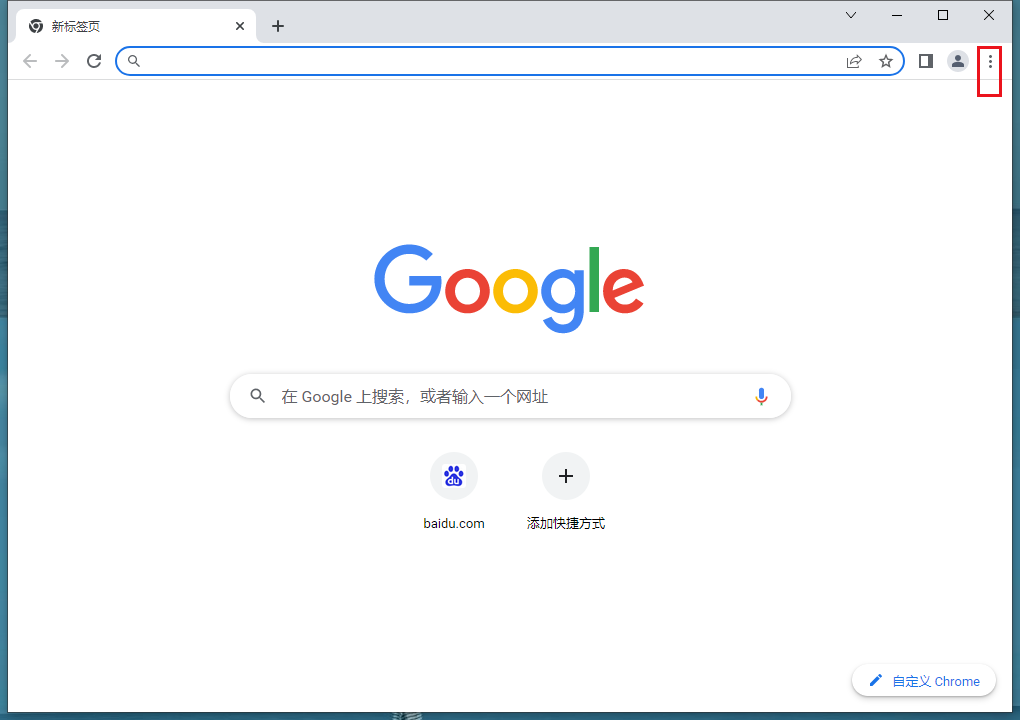
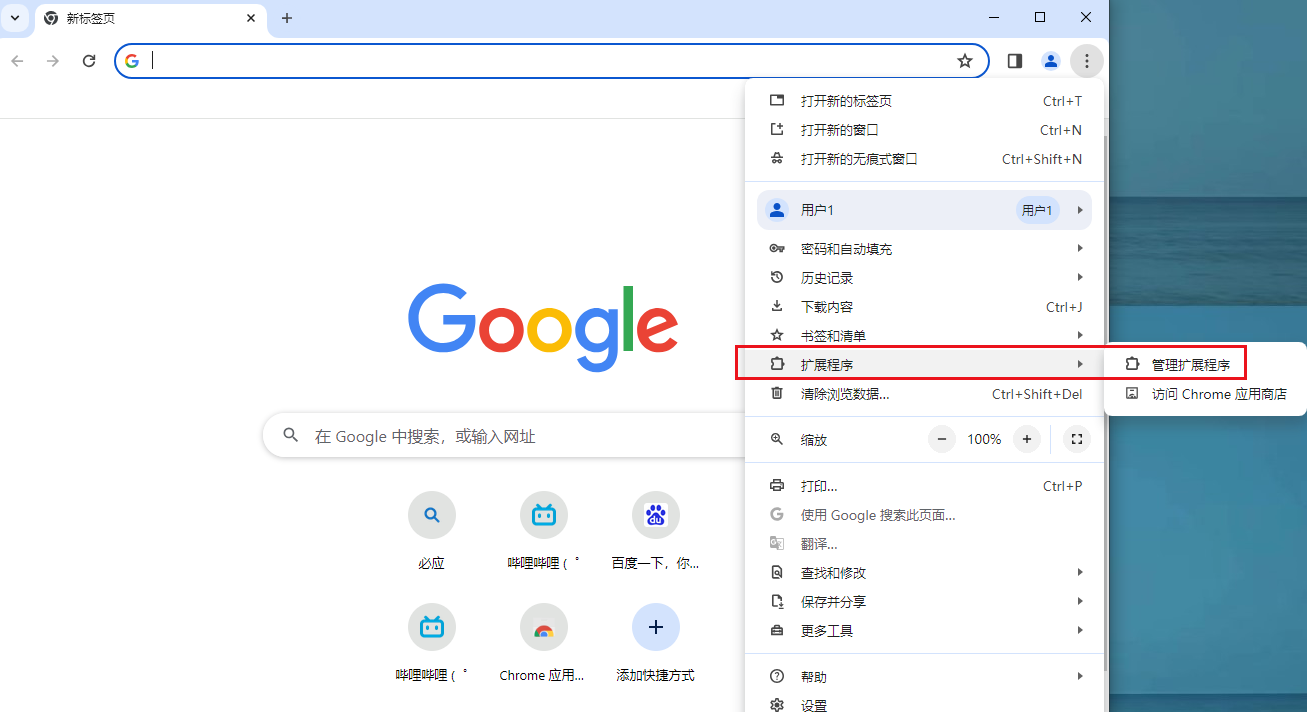
2. In der Erweiterungsoberfläche können Sie alle Plug-Ins sehen, die wir zuvor installiert haben. Wenn wir die Schaltfläche „Aktivieren“ hinter dem Plug-in aktivieren, ist der Anzeigeeffekt wie unten gezeigt, was beweist, dass wir das Plug-in aktiviert haben, andernfalls ist es geschlossen
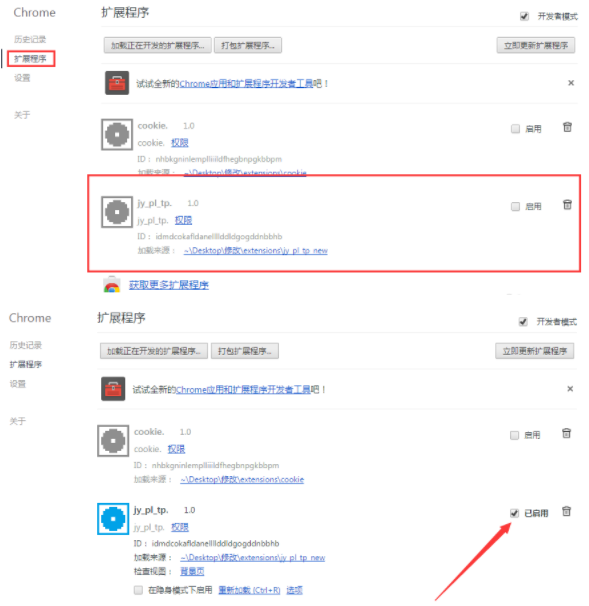
3 Über die Schaltfläche „Papierkorb“ können Sie dieses Plug-in deinstallieren.
Das obige ist der detaillierte Inhalt vonSo richten Sie Erweiterungen in Google Chrome ein und verwalten sie. Für weitere Informationen folgen Sie bitte anderen verwandten Artikeln auf der PHP chinesischen Website!
In Verbindung stehende Artikel
Mehr sehen- So optimieren Sie Google Chrome, um Speicherplatz zu sparen
- So verwenden Sie die Website-Sicherheitsüberprüfungsfunktion von Google Chrome
- Eine einfache Möglichkeit, Webseitentöne in Google Chrome zu deaktivieren
- Tipps und Methoden zur Optimierung der Download-Geschwindigkeit von Google Chrome
- So lösen Sie das Problem, dass die Home-Schaltfläche von Google Chrome nicht gefunden wird

